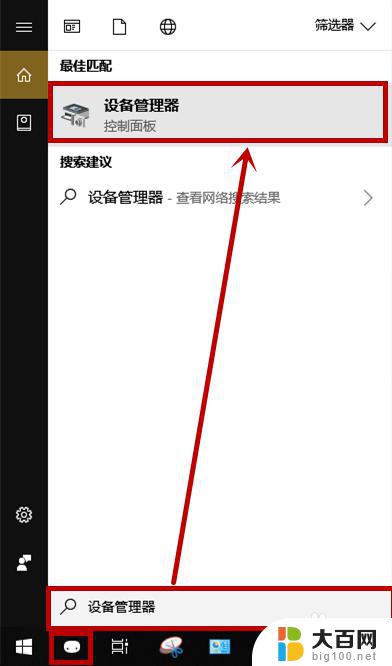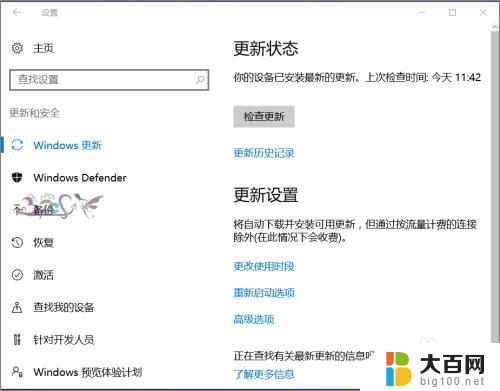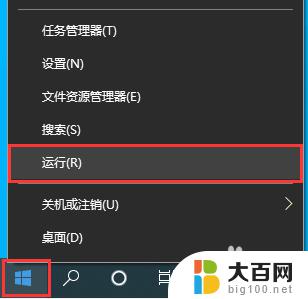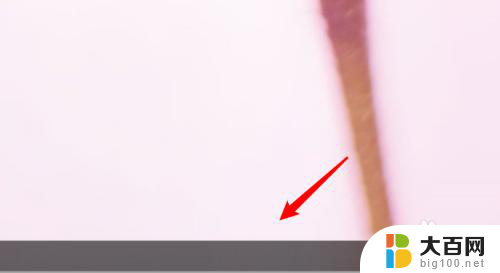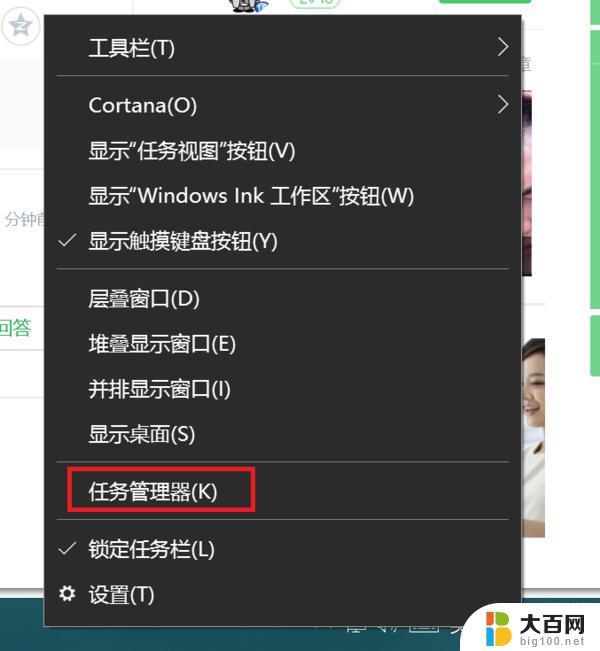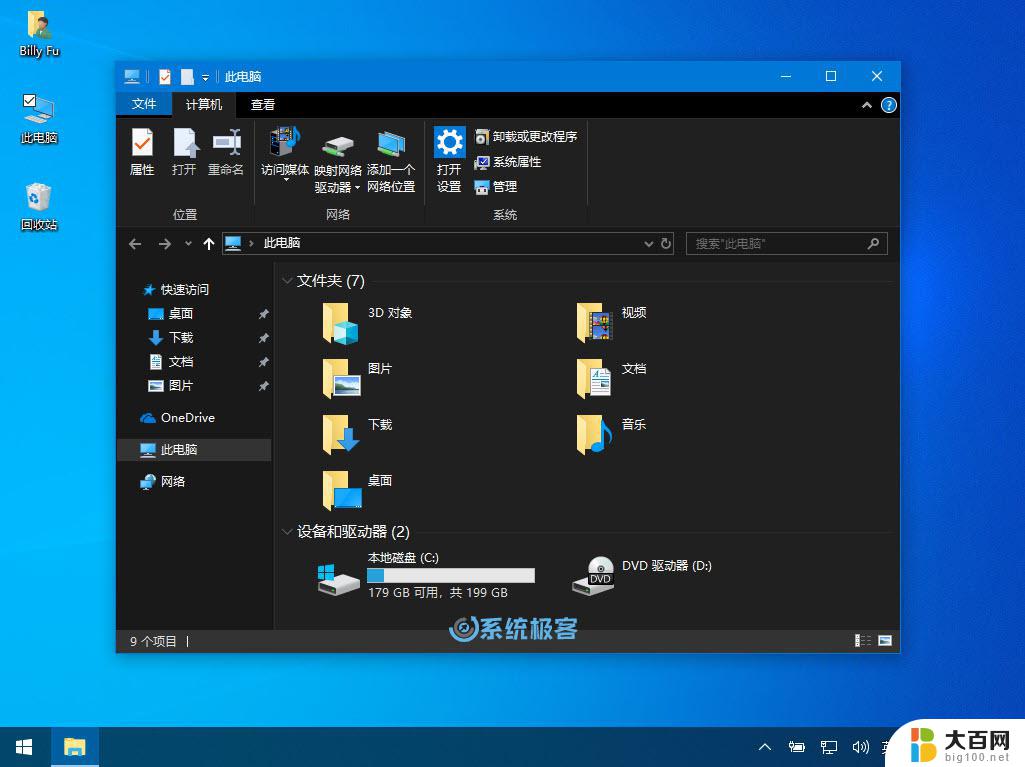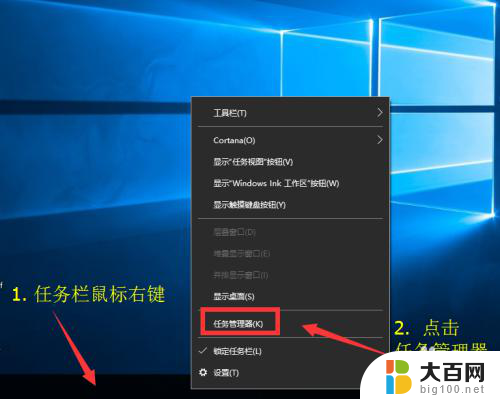win10硬件管理器在哪 Win10设备管理器打开方法
更新时间:2024-04-10 08:56:43作者:xiaoliu
Win10操作系统在硬件管理方面给予了用户更多的便利和掌控,对于一些新手用户来说,可能会遇到一些困惑,尤其是在寻找硬件管理器的位置和打开方法方面。究竟Win10的硬件管理器在哪里?如何快速打开设备管理器呢?在本文中我们将详细介绍Win10设备管理器的位置和打开方法,助您轻松管理和维护电脑硬件。无论是解决设备驱动问题,还是进行硬件检测和更新,设备管理器都是您必备的工具之一。让我们一起来了解吧!
方法如下:
1.在Windows10桌面,右键点击“此电脑”图标。在弹出菜单中选择“属性”菜单项。
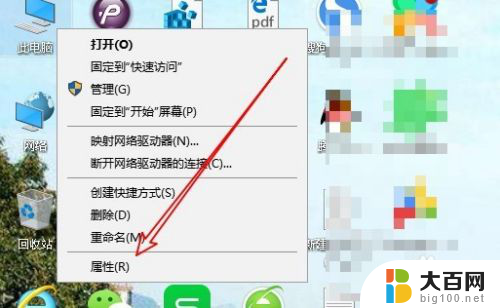
2.接着在打开的系统属性窗口中,点击“设备管理器”菜单项
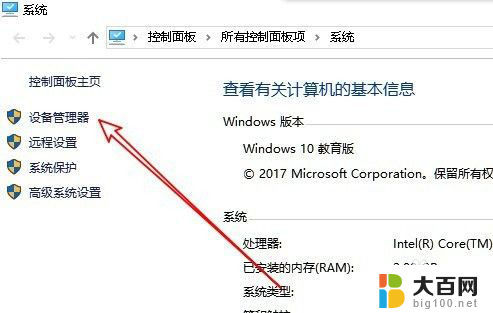
3.这时就可以打开Windows10的设备管理器窗口了。
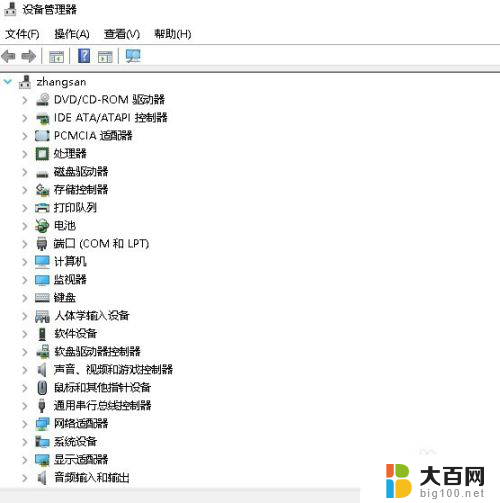
以上就是Win10硬件管理器的所有内容,如果有用户不清楚,可以按照小编的方法来操作,希望能对大家有所帮助。